Xin chào các bạn đang xem series mail Zimbra của mình. Nếu như bạn đã xem qua bài cài đặt SSL miễn phí Let’s Encrypt trên Zimbra của mình. Thì ở bài này mình sẽ hướng dẫn bạn cài SSL có sẵn lên Zimbra Mail Server trực tiếp trong giao diện quản trị.
Bước 1: Truy cập vào Zimbra
Để cài đặt SSL cho domain trên Zimbra bạn cần đăng nhập vào Zimbra với user admin.
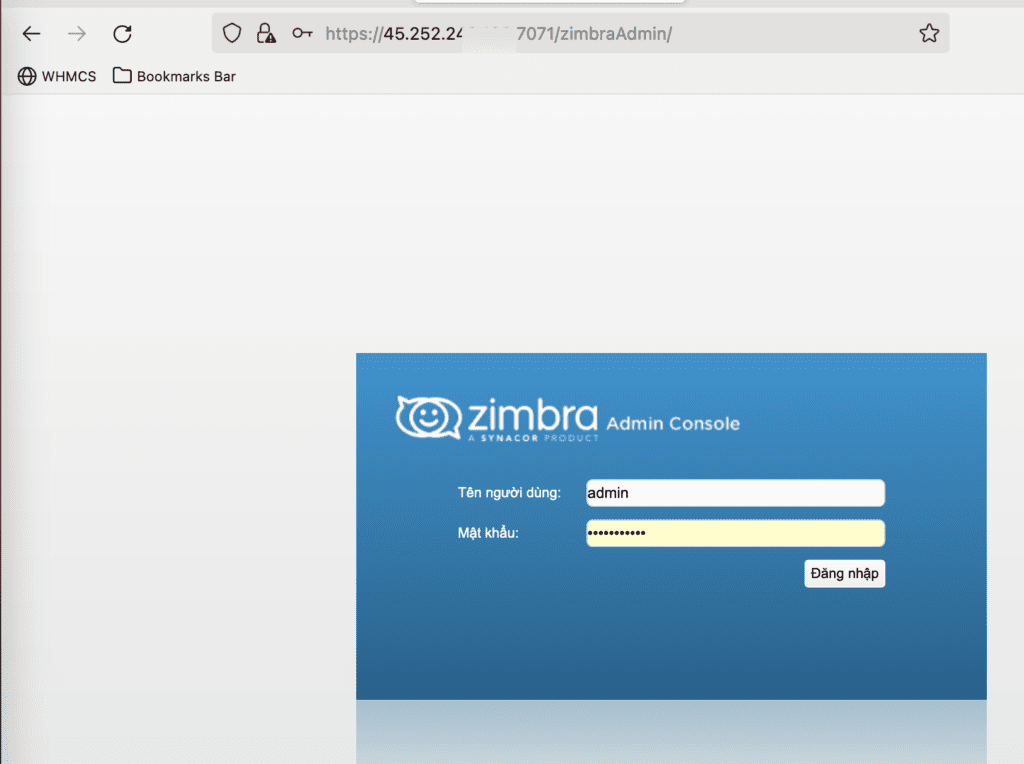
Bước 2: Tạo CSR
Sau đó bạn hãy chọn mục Cấu hình hoặc chọn Cài dặt chứng chỉ để truy cập vào bên trong chức năng SSL của Zimbra
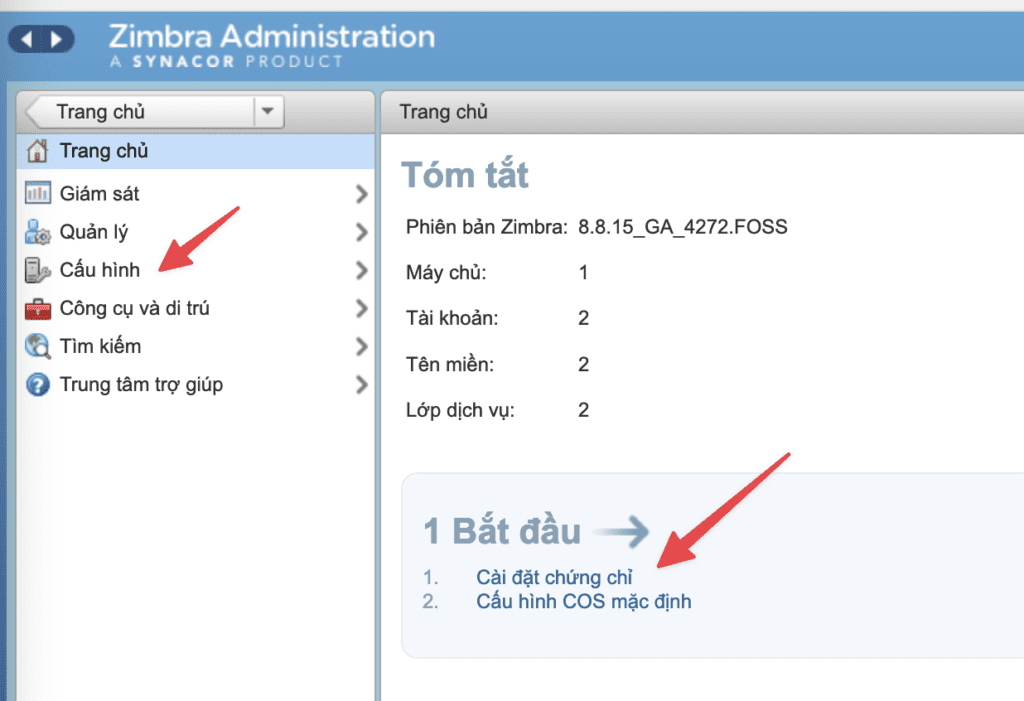
Tại đây bạn chọn Cấu hình => Chứng chỉ => Click chuột phải vào tên máy chủ và chọn Cài đặt chứng chỉ
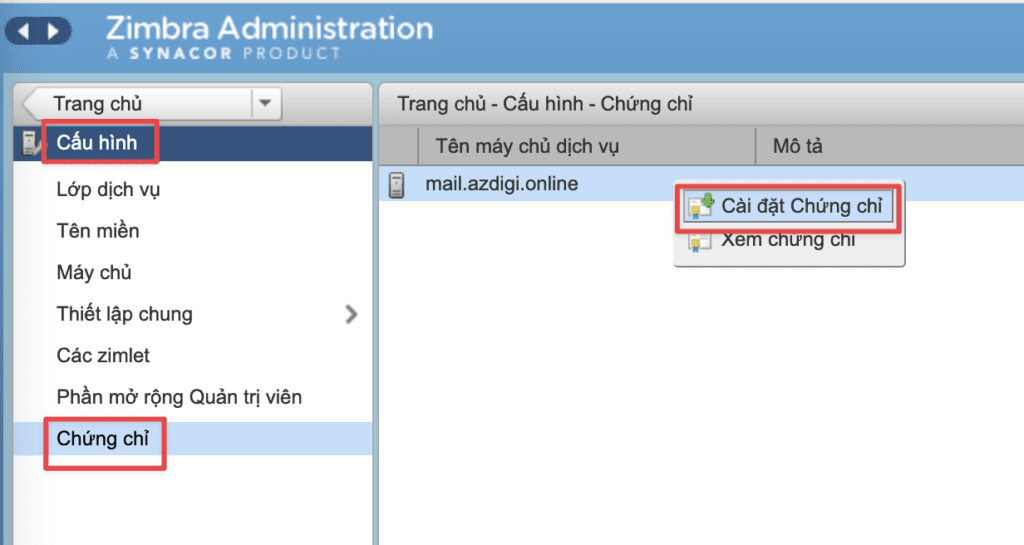
Tại đây bạn chọn phần Tạo CSR... và chọn Kế tiếp (Next)
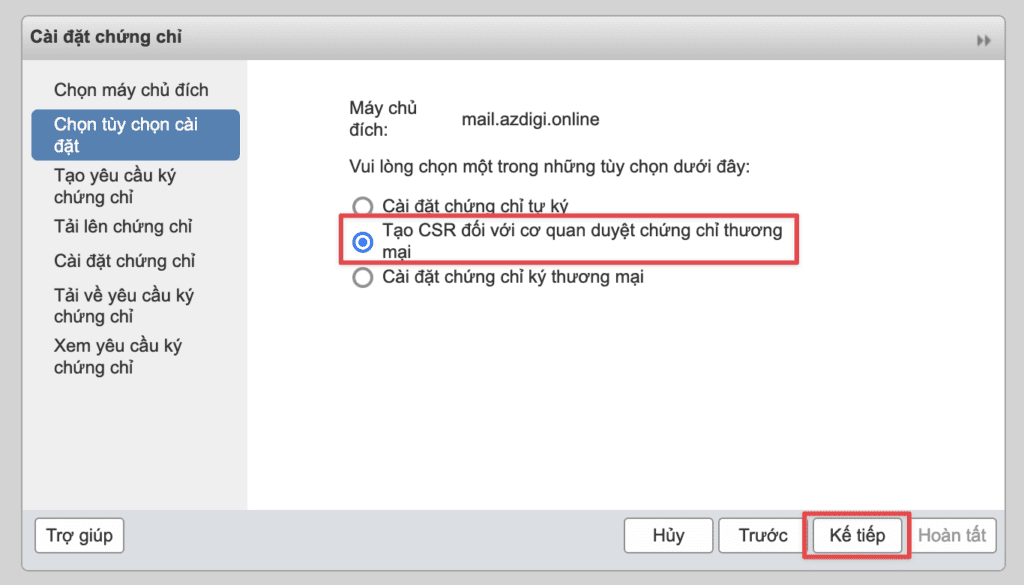
Ở mục CSR này bạn hãy nhập vào các thông tin như sau;
- Tên chung: Ở đây mình sẽ chọn tên máy chủ.
- Tên quốc gia: VN
- Bang/Tỉnh: HCM
- Thành phố: HCM
- Tên tổ chức: Nhập vào tổ chức của bạn
- Đơn vị Tổ chức: Nhập vào đơn vị, ví dụ ở đây mình nhập là IT
- Tên thay thế của đối tượng: Bạn có thể chọn Thêm để thêm vào các tên mail khác
Sau khi nhập xong bạn chọn Kế tiếp
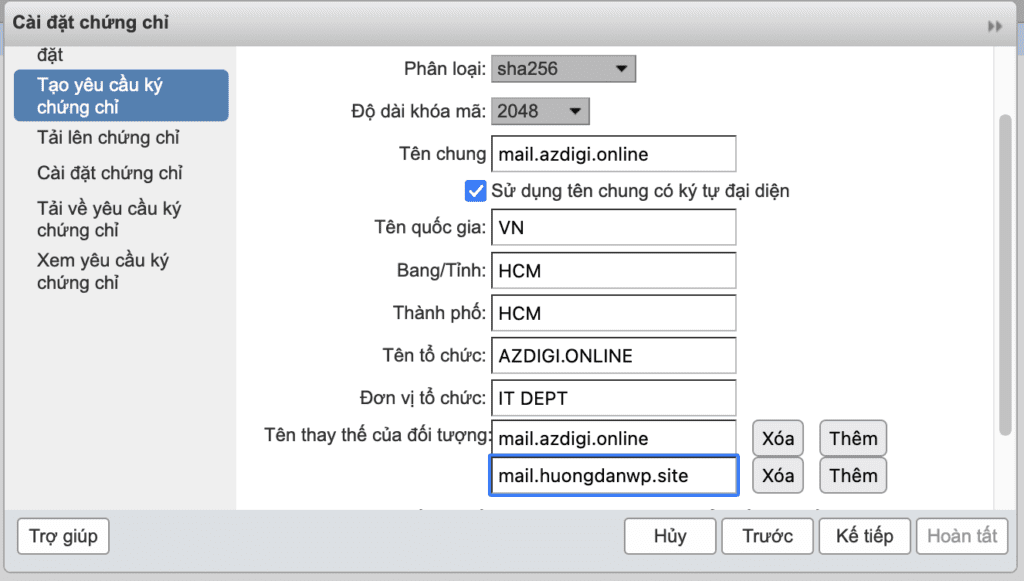
Bây giờ bạn sẽ nhận được 1 file CSR. Bạn tải file này về để sử dụng cấu hình xác thực SSL
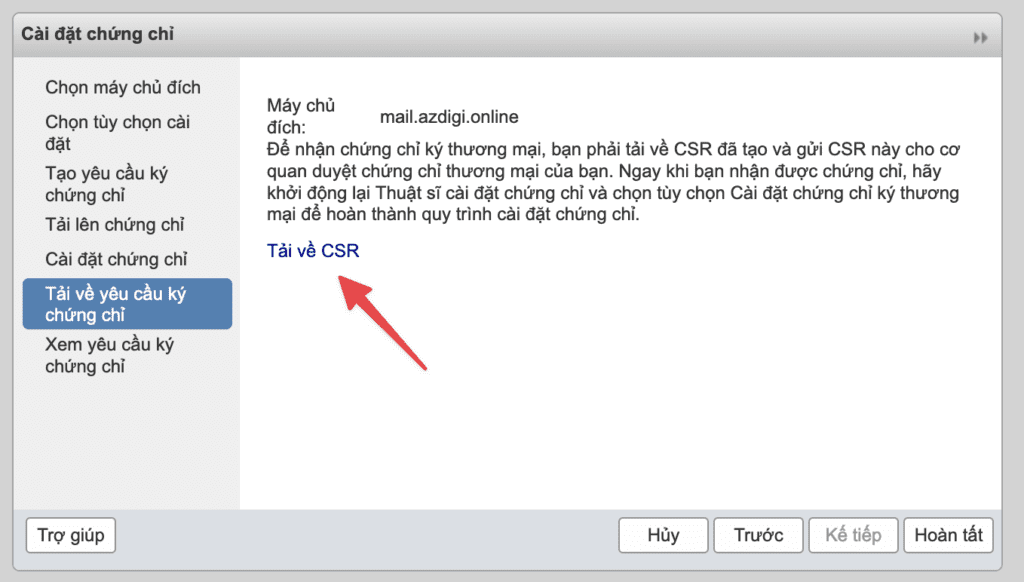
Bước 3: Xác thực SSL
Sau khi hoàn tất bước 2 bạn đã có một file CSR. Bạn hãy mang file CSR này để đăng ký SSL. Hiện có nhiều đơn vị đang cung cấp dịch vụ SSL và bạn có thể tham khảo và đăng ký tại AZDIGI
Và sau khi hoàn tất các bước đăng ký bạn sẽ được cấp phát các file chứng chỉ như bên dưới bao gồm:
- Chứng chỉ SSL CRT
- Chứng chỉ CA Root
- Chứng chỉ CA trung gian
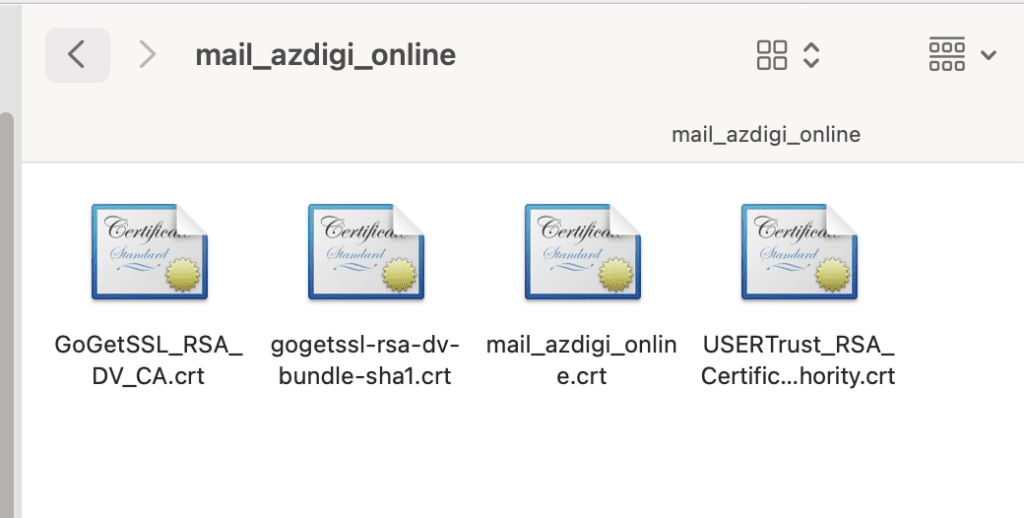
Bước 4: Nhập và cài đặt chứng chỉ
Bước này deploy chứng chỉ SSL lên Zimbra. Bạn cũng click vào tên máy chủ và chọn Cài đặt chứng chỉ
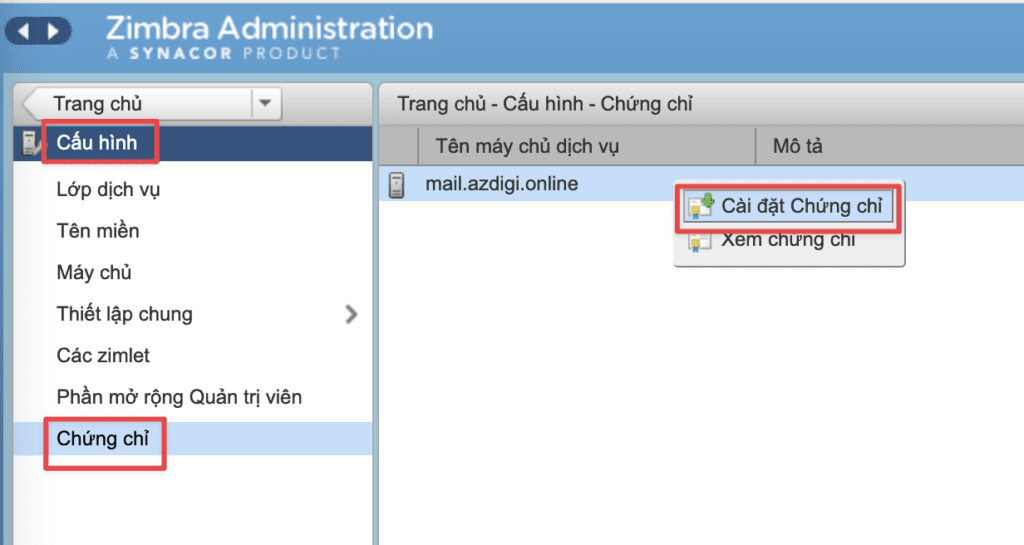
Bạn chọn tiếp mục Cài đặt chứng chỉ ký thương mại và chọn kế tiếp
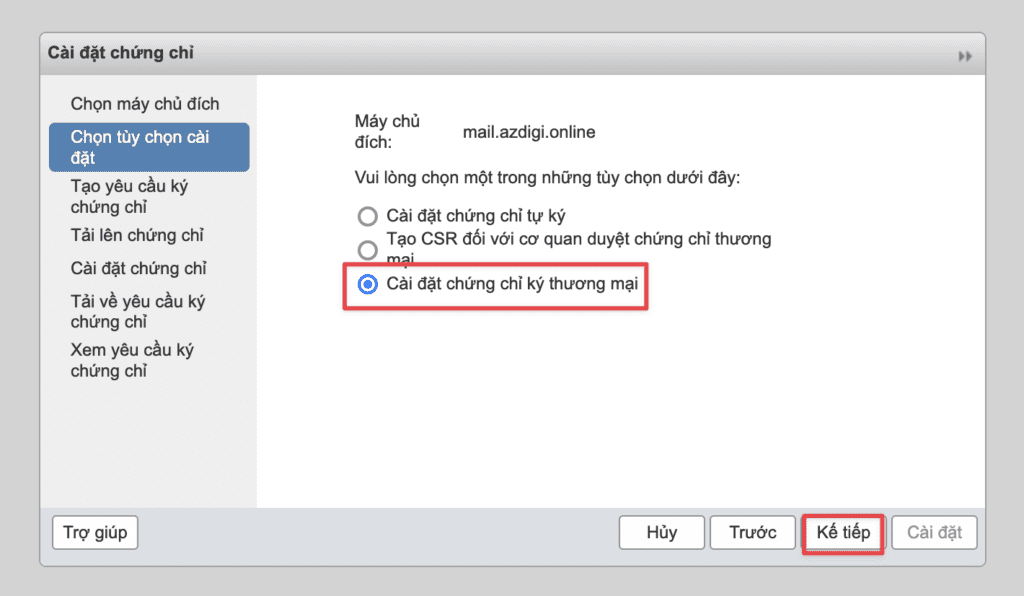
Chọn Kế tiếp để sang bước tiếp theo
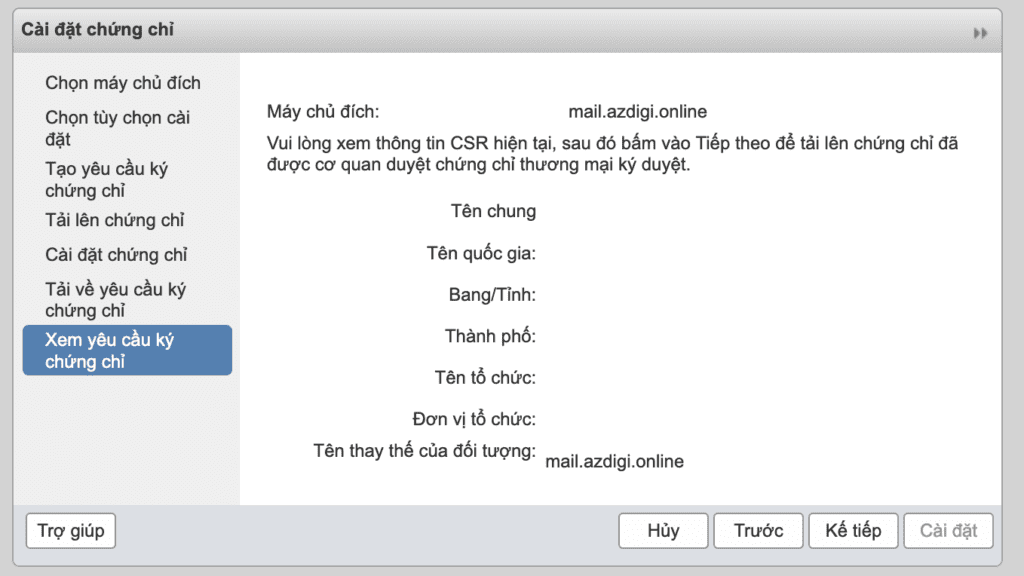
Ở phần này thì bạn nhập vào các thông tin sau:
- Chứng chỉ: Bạn nhập vào file chứng chỉ Certificate đã lấy ở Bước 3
- CA gốc hoặc CA trung gian: Bạn có thể xem và lấy chứng chỉ ở trang này
Ví dụ mình đang dùng SSL của GoGet thì sẽ lấy file CA trung gian tương ứng dành cho ZIMBRA
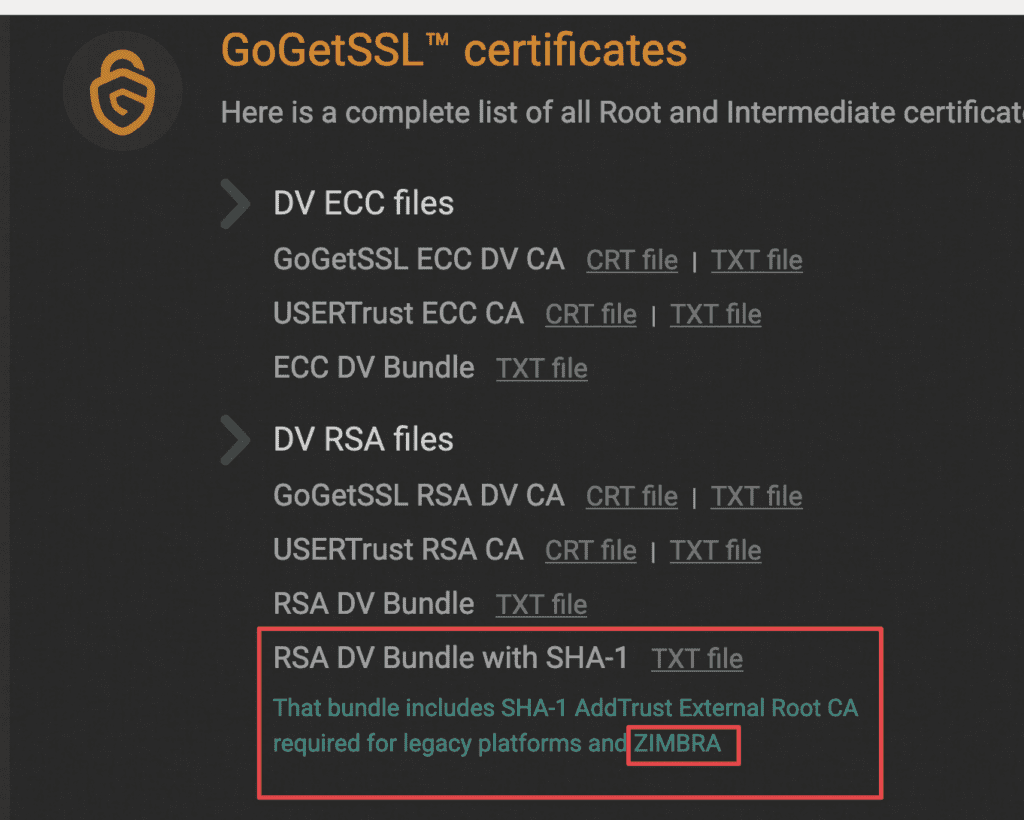
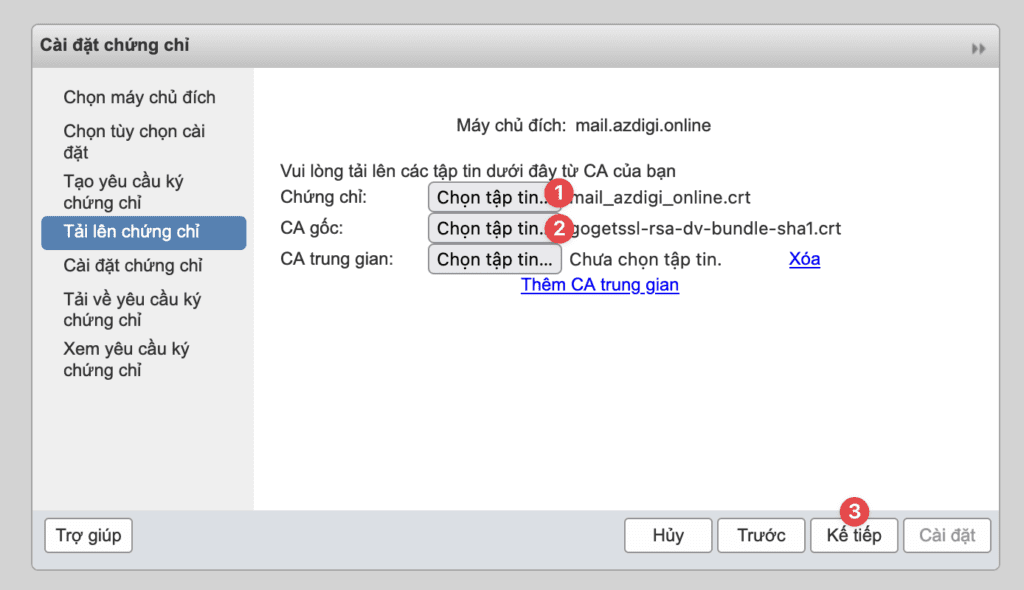
Bạn sẽ nhận được thông báo là Chứng chỉ của bạn đang được cài đặt.
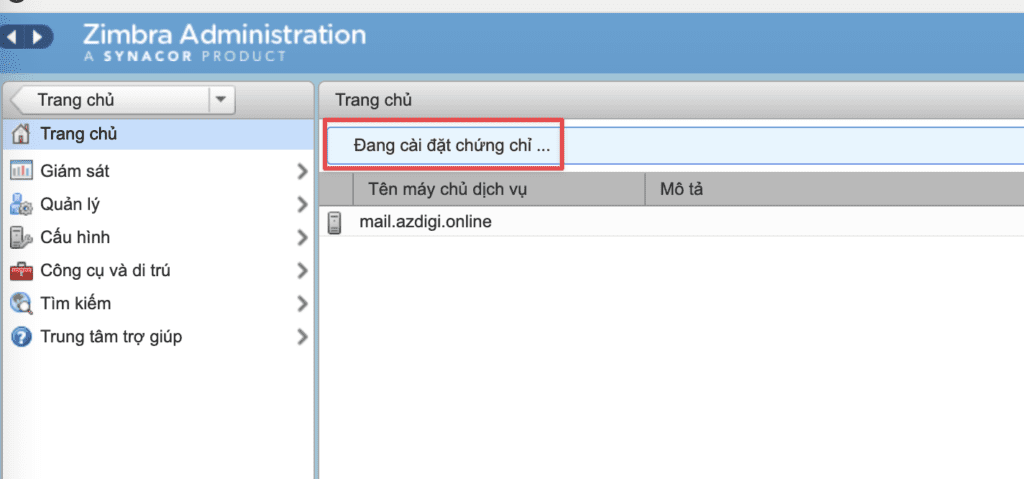
Và một thông báo chứng chỉ cài đặt hoàn tất và cần khởi động lại dịch vụ.
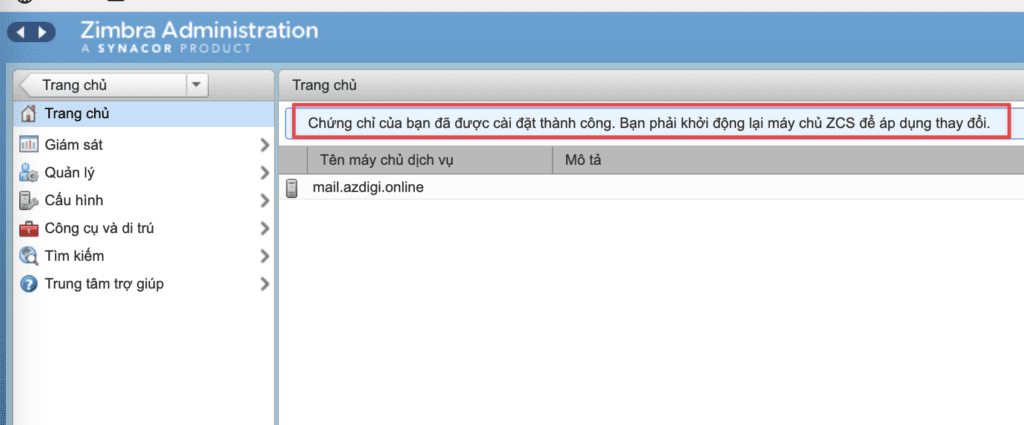
Bước 5: Khởi động lại dịch vụ
Bạn hãy SSH vào máy chủ Zimbra mail và khởi động lại dịch vụ bằng lệnh sau
[zimbra@mail ~]$ zmcontrol restart Host mail.azdigi.online Stopping zmconfigd...Done. Stopping imapd...Done. Stopping zimlet webapp...Done. Stopping zimbraAdmin webapp...Done. Stopping zimbra webapp...Done. Stopping service webapp...Done. Stopping stats...Done. Stopping mta...Done. Stopping spell...Done. Stopping snmp...Done. Stopping cbpolicyd...Done. Stopping archiving...Done. Stopping opendkim...Done. Stopping amavis...Done. Stopping antivirus...Done. Stopping antispam...Done. Stopping proxy...Done. Stopping memcached...Done. Stopping mailbox...Done. Stopping logger...Done. Stopping dnscache...Done. Stopping ldap...Done. Host mail.azdigi.online Starting ldap...Done. Starting zmconfigd...Done. Starting dnscache...Done. Starting logger...Done. Starting mailbox...Done. Starting memcached...Done. Starting proxy...Done. Starting amavis...Done. Starting antispam...Done. Starting antivirus...Done. Starting opendkim...Done. Starting snmp...Done. Starting spell...Done. Starting mta...Done. Starting stats...Done. Starting service webapp...Done. Starting zimbra webapp...Done. Starting zimbraAdmin webapp...Done. Starting zimlet webapp...Done. Starting imapd...Done. [zimbra@mail ~]$
Bây giờ bạn hãy truy cập vào địa chỉ mail để nhận kết quả nhé. Như trong hướng dẫn này địa chỉ mail của mình đã có SSL
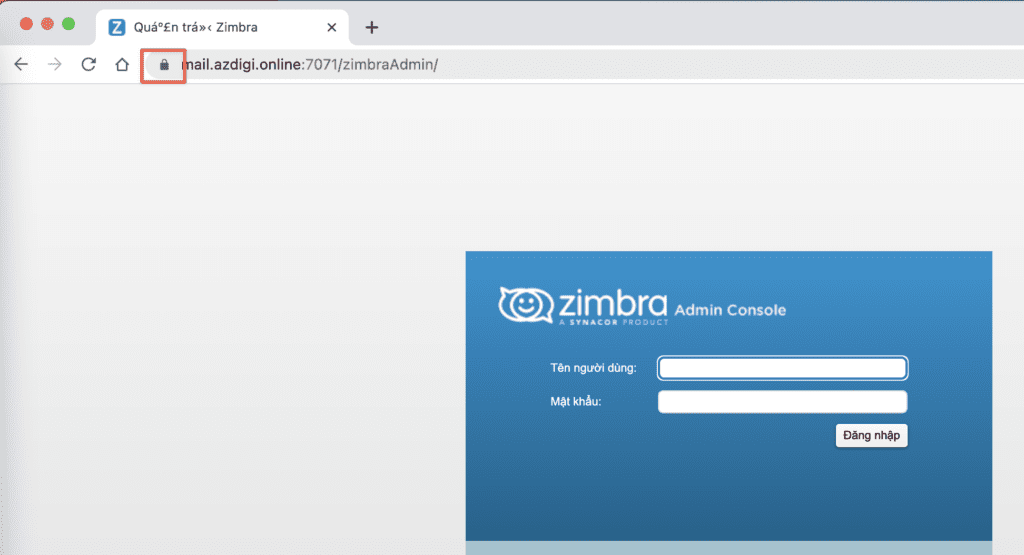
Chúc bạn thực hiện thành công.

